什么是网络协议?网络协议指的是计算机网络中互相通信的对等实体之间交换信息时所必须遵守的规则的集合,是网络上所有设备(网络服务器、计算机及交换机、路由器、防火墙等)之间通......
Chrome 浏览器使用6大密技,成为浏览器使用专家
鉴于用户与网页浏览器的互动频率极高,但很多用户对浏览的使用使用仅限于「看看网页」这种低级层面。本文向大家隆重推荐浏览器使用的 6 大密技,让你做浏览器真正的主人。
1. 快速还原被关闭的标签
有些时候我们会不经意关掉一些浏览器标签页,国内浏览器大多都做了「还原标签」的按钮。该功能平时用起来没啥感觉,当一但切换到国外主流的浏览器之后,突然发现该功能「消失了」,才发现国产浏览器的贴心。
目前大多数浏览器都提供了类似「最近关闭标签」的功能列表,但还是让中国用户很不习惯。
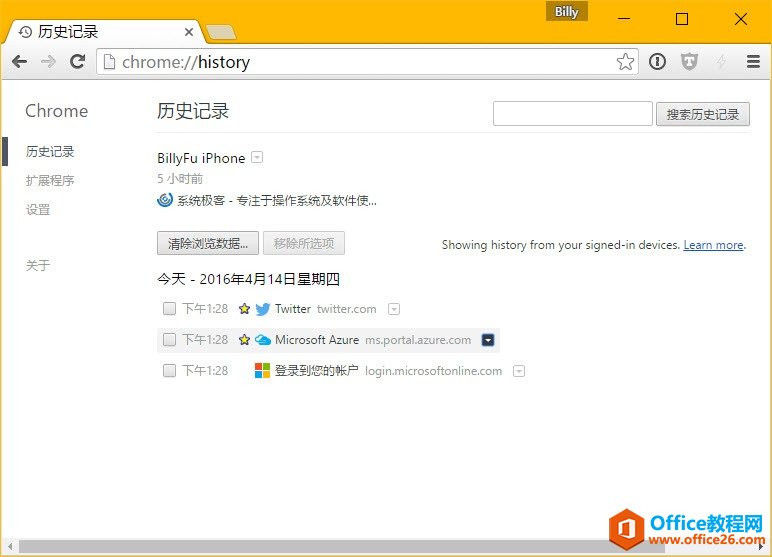
其实大家只需使用 Ctrl + Shift + T 快捷键即可快速还原上一步关闭掉的标签页,依次按就会逐步退回关掉的标签,非常方便。(没按钮,不代表没这个功能)
2. 清除缓存
计算机缓存可以将网页中的很多内容如图片、CSS、视频等等很多内容存储到用户本地,以减少带宽和服务器负载,加快页面载入速度。

但有时页面已经变更或出现网页加载错位等情况时,多半是由本地缓存损坏造成的,此时可以使用 Ctrl+ Shift + R 轻松删除本地缓存,让浏览器自动刷新并载入界面。
3. 查看「已死」网页
我们可能会遇到经常访问的网站挂掉、文章被删,甚至网站关张的情况,遇到这种情况,你可以尝试将链接粘贴到 archive.org 试试,可能会有你需要的页面缓存版本。
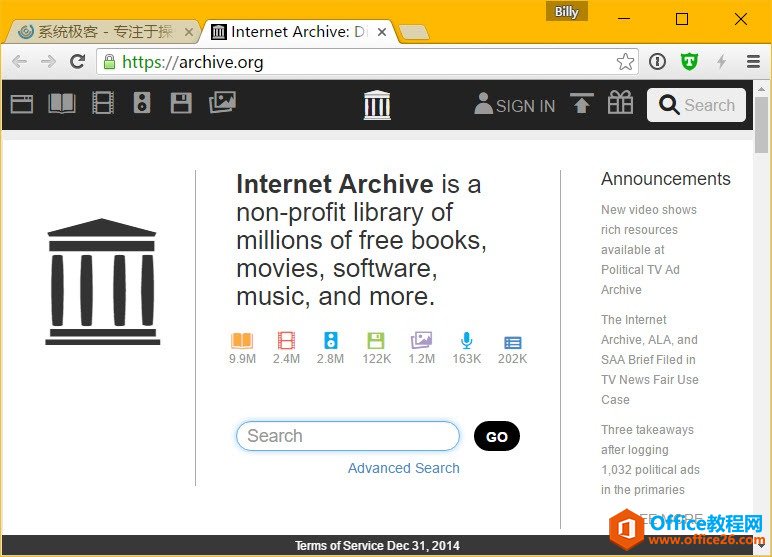
4.高亮显示URL
使用键盘快捷键往往可以比使用鼠标操作更快,我们都知道 Ctrl + C 和 Ctrl + V 复制/粘贴快捷键,现在建议大家将 Ctrl + L 快捷键也收入囊中,它可以快速高亮并选中浏览器当前页面中的 URL,对于复制分享链接非常好用。
5.快速补全域名
现代浏览器大多支持只输入域名中间部分后按 Ctrl + Enter 自动补全前面的 www. 和最后的 .com 结尾。这个办法还是记我们少敲几下键盘,不过美中不足的是只支持 com 域名。
6. 标签切换
ALT + Tab 快捷键是 Windows 中最常用的快捷键之一,它可以快速在各应用程序间进行切换。那浏览器是否也支持在打开标签间进行循环切换的类似功能呢?Ctrl + Tab 快捷键就可以帮我们做到这一点,Ctrl + Tab 的标签切换是从左至右的,而 Ctrl + Shift+ Tab 则可以从右向左切换选项卡。

Chrome 和 Firefox 中还支持 Ctrl + 1-8 直接跳转到选定标签。
以上只是笔者个人来使用各种网页浏览器时的 6 个小技巧和习惯,如果你有更好的方式,可以留言大家探讨。
标签: Chrome浏览器
相关文章
- 详细阅读
-
区块链核心技术体系架构的网络层主要包括什么详细阅读
区块链核心技术体系架构的网络层主要包括:A、网络管理B、P2P网络C、HTD、发现节点E、心跳服务网络管理网络管理包括对硬件、软件和人力的使用、综合与协调,以便对网络资源进行监视......
2022-04-28 328 区块链核心技术
-
软件调试的目的是什么详细阅读

软件调试的目的是:改正错误。软件调试的概念软件调试是泛指重现软件缺陷问题,定位和查找问题根源,最终解决问题的过程。软件调试通常有如下两种不同的定义:定义1:软件调试是为了......
2022-04-28 359 软件调试
- 详细阅读
- 详细阅读
